画像から人物のみを切り抜く方法
ペイント 3D を使って画像から人物のみを切り抜く方法を書いていきます。
まずは、ペイント 3D を起動して切り取りたい画像を読み込みます。
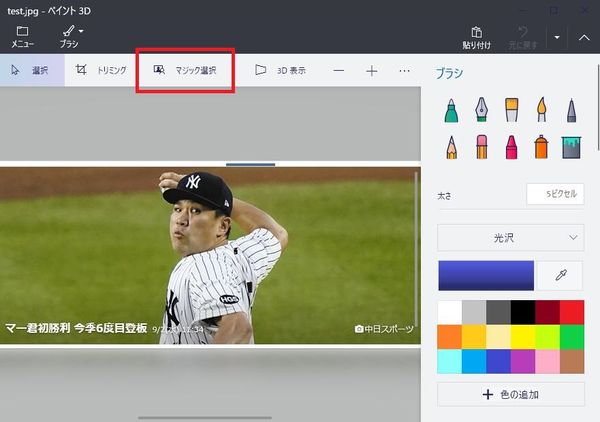
画像を読み込めたら「マジック選択」をクリックします。
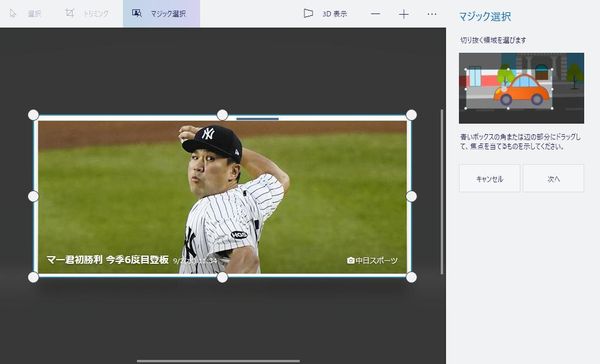
切り抜きモードになるので、ドラッグで切り抜き範囲を指定します。

例えば、上のような感じで指定します。
指定できたら、「次へ」ボタンをクリックします。
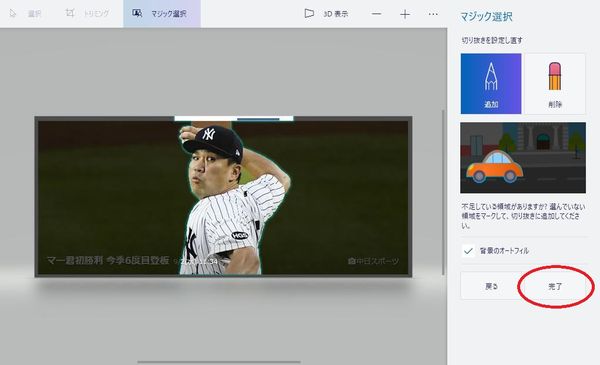
そうすると、ペイント 3D が切り抜き処理をしてくれます。
人物の周囲が選択されているのを確認し、よければ「完了」ボタンをクリックします。
追加したい部分があれば「追加」ボタンをクリックすると、
不足部分を付け足せます。
反対に不要な部分がある場合には「削除」ボタンをクリックすると、
不要な部分を省けます。

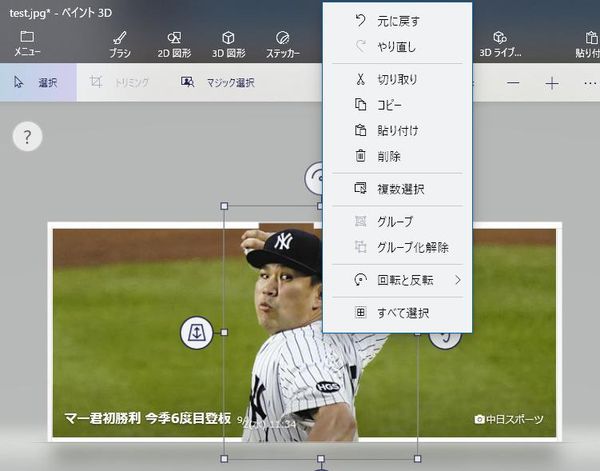
人物が切り抜かれた状態の画面です。
操作アイコンから、切り取りもしくはコピーボタンをクリックするか、
人物上で右クリックして、切り取りもしくはコピーボタンを選択します。

切り取りを選択すると、人物だけが切り取られて、
「背景のオートフィル」を選択していると、背景もペイント 3D が自動補完してくれます。
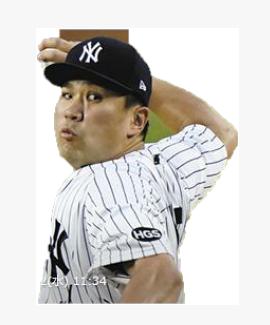
切り取った部分は、ペイントなどのアプリを起動して貼り付けられます。



